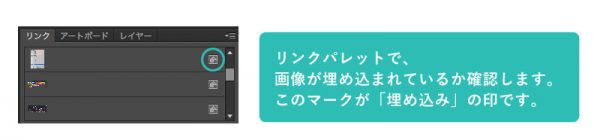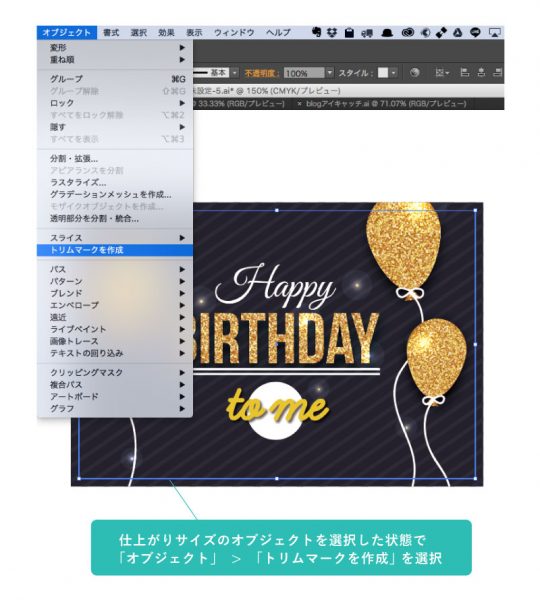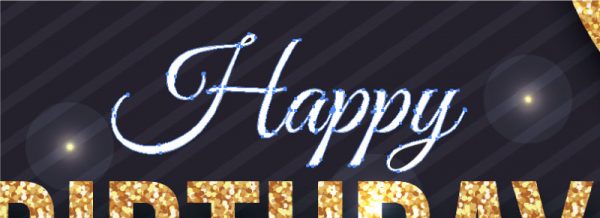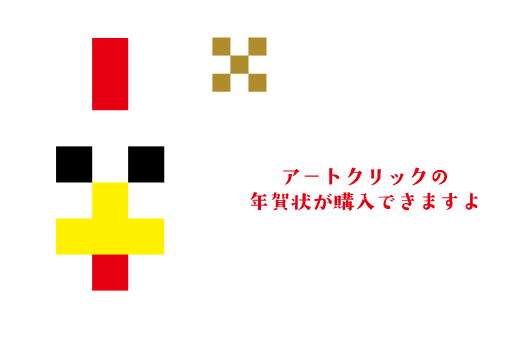これだけはおさえたい印刷データの作り方
2016年08月6日

illustratorのデザインデータを印刷データにする際に注意したポイントをまとめました。
トリムマーク(トンボ)
この際、仕上がりサイズより3mm余分にデザインを作る必要があります。
この3mm分のことを「塗り足し」と言います。
※塗り足しは実際は断裁されてますので、切り落とされては困る文字情報などはレイアウトしないように注意が必要です。

文字のアウトライン
念のため、文字情報がないかを確認します。
「書式」>「フォント検索」
※ドキュメントのフォントにフォントが表示されている場合、アウトラインされていないフォントがありますので確認をしてください。
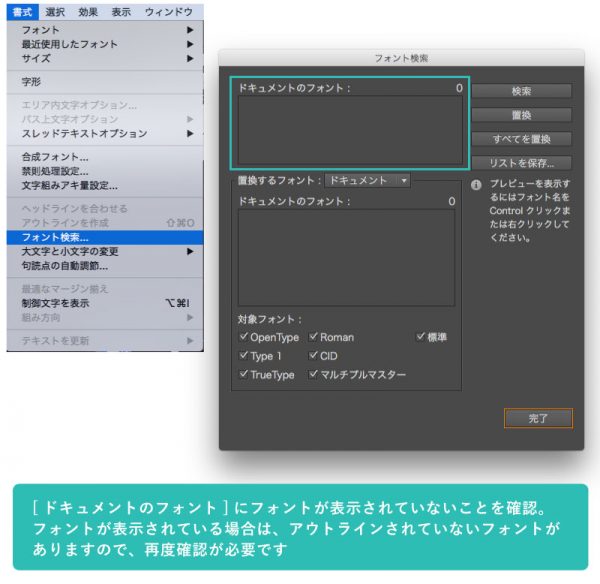
ドキュメントのラスタライズ効果設定
設定内容が、下記になっているかを確認します。
——————–
カラーモード:CMYK
解像度:高解像度
——————–
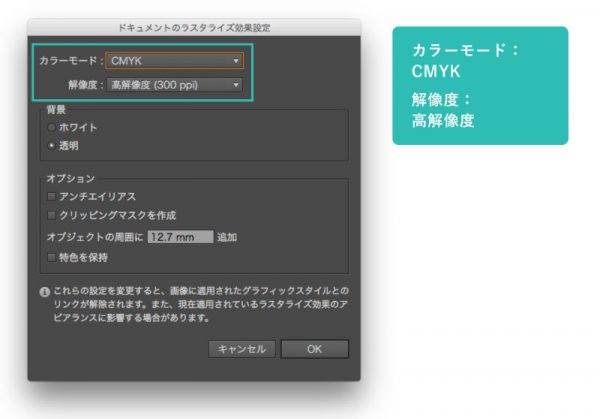
ドキュメント設定
設定内容が、下記になっているかを確認します。
——————–
透明のプリセット:高解像度
——————–
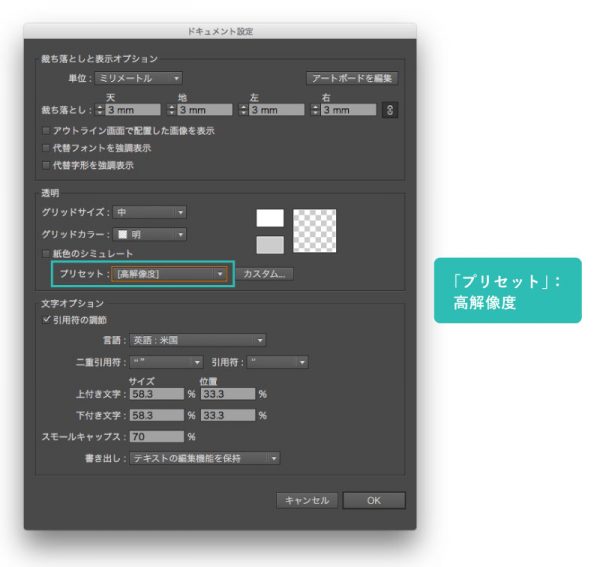
スウォッチの確認(特色)
スウォッチに特色が使われていないか確認。
特色がある場合は、プロセスカラーに変換します。
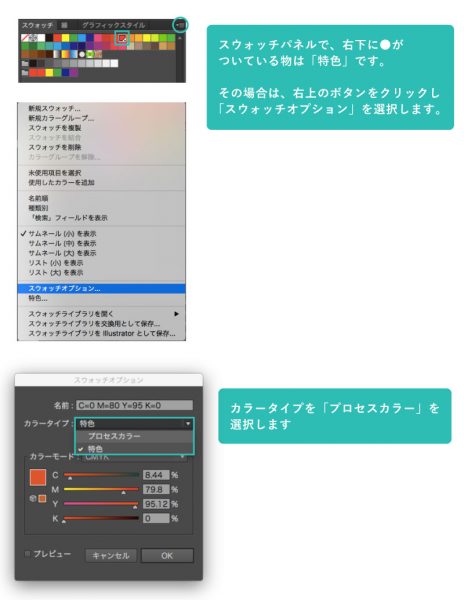
リンク(画像の埋め込み)
画像が埋め込まれているか確認。
※リンク画像を一緒に入稿する場合は、埋め込む必要はありません。